هل تعرف مقدار الوقت النشط الذي تقضيه على هاتفك؟ ربما كنت مجرد التخمين. ومع ذلك، فإن مدة استخدام الجهاز على iPhone هي ميزة تعرض معلومات حول استخدام جهازك، بما في ذلك التطبيقات ومواقع الويب التي تستخدمها كثيرًا. كما يسمح أيضًا بوضع الحدود والقيود المختلفة، وهو أمر مفيد بشكل خاص للآباء. إذا قررت أنك تقضي الكثير من الوقت على هاتفك، فيمكنك ضبط وقت هادئ في Screen Time. سيسمح لك هذا الخيار بحظر التطبيقات والإشعارات منها خلال تلك الأوقات التي تريد فيها ببساطة أخذ استراحة من جهازك.
يمكن ان تكون اثار اهتمامك
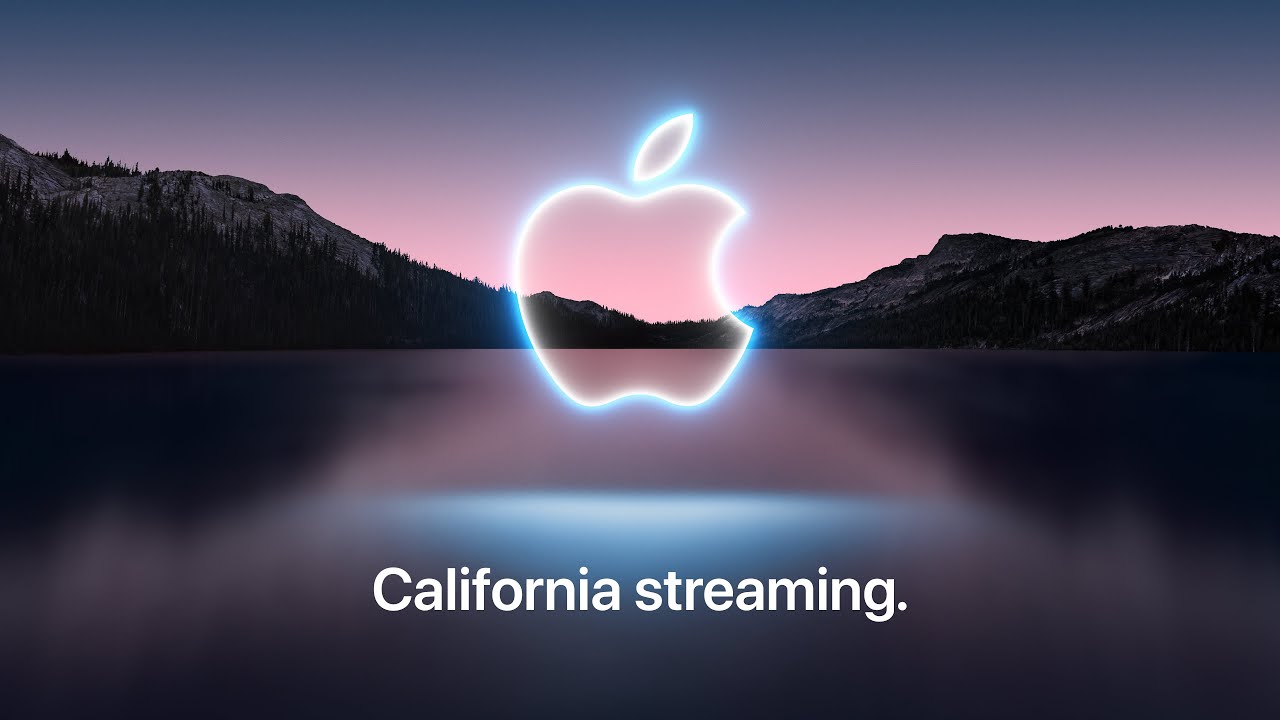
كيفية ضبط وقت الخمول على iPhone في Screen Time
نظرًا لأن هذه إحدى الميزات الكبيرة لنظام iOS، يمكنك العثور على علامة التبويب الخاصة بها في الإعدادات. ثم ركزنا على كيفية تفعيل الوظيفة نفسها في المقالة السابقة. لتعيين وقت الخمول، اتبع الإرشادات أدناه.
- اذهب إلى تعديل.
- حدد عرضا وقت الشاشة.
- حدد اختيارا وقت هادئ.
- شغل وقت هادئ.
الآن يمكنك الاختيار اليومي، أو يمكنك ذلك تخصيص الأيام الفردية، حيث تريد تنشيط وقت الخمول. في هذه الحالة، يمكنك النقر على كل يوم من أيام الأسبوع وتحديد الفترة الزمنية التي لا تريد أن "تزعجك" فيها بالضبط. على الرغم من أن هذه عادة ما تكون ساعات المساء والليل، إلا أنه يمكن اختيار أي قسم. إذا اخترت اليومي، ستجد أدناه نفس وقت البدء والانتهاء لجميع أيام الأسبوع. قبل تنشيط ميزة Quiet Time (الوقت الهادئ) على جهازك، ستتلقى إشعارًا قبل 5 دقائق من هذا الوقت. لسوء الحظ، ليس من الممكن تحديد المزيد من الأوقات التي يمكنك فيها الحصول على فترات راحة أكثر في يوم واحد. ومع ذلك، إذا كنت تريد تقييد استقبال المعلومات بشكل أكبر، فيمكنك القيام بذلك في حدود التطبيقات، أو القيود المفروضة على الاتصال، أو ما قمت بتمكينه في قائمة Screen Time. سنتعامل مع هذه المتطلبات بشكل منفصل في مقالات أخرى.
 الطيران حول العالم مع شركة أبل
الطيران حول العالم مع شركة أبل 






